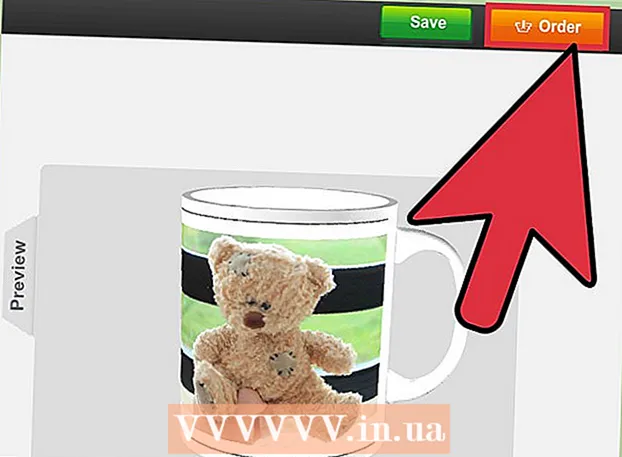Autor:
Judy Howell
Data E Krijimit:
2 Korrik 2021
Datën E Azhurnimit:
1 Korrik 2024
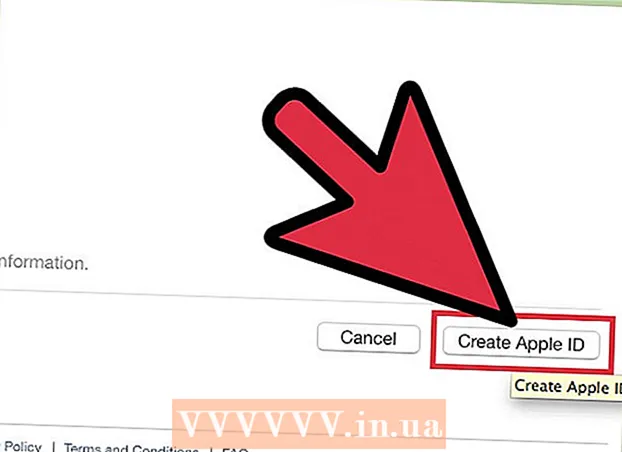
Përmbajtje
- Të shkelësh
- Metoda 1 nga 3: Me kompjuter
- Metoda 2 e 3: Me një iPhone, iPad ose iPod Touch
- Metoda 3 nga 3: Krijoni një ID të Apple pa një kartë krediti
Apple është larguar nga llogaritë specifike të iTunes dhe tani të gjitha shërbimet e Apple janë të mbuluara nga një ID e përgjithshme e Apple. Procedura për krijimin e Apple ID është pothuajse identike me procedurën e vjetër për krijimin e një llogarie iTunes, vetëm emri është ndryshuar. Lexoni këtu se si të krijoni një ID të Apple në kompjuterin tuaj ose iDevice.
Të shkelësh
Metoda 1 nga 3: Me kompjuter
 Hapni iTunes. Ju mund të krijoni një ID të Apple direkt nga iTunes. Apple nuk përdor më llogari posaçërisht për iTunes, kështu që do të duhet të krijoni një ID të Apple që do të përdoret për të gjitha pajisjet tuaja Apple.
Hapni iTunes. Ju mund të krijoni një ID të Apple direkt nga iTunes. Apple nuk përdor më llogari posaçërisht për iTunes, kështu që do të duhet të krijoni një ID të Apple që do të përdoret për të gjitha pajisjet tuaja Apple.  Klikoni në menunë e Dyqanit. Zgjidhni "Krijo ID e Apple" nga kjo menu. Do të duhet të lexoni dhe pranoni kushtet e përdorimit përpara se të vazhdoni.
Klikoni në menunë e Dyqanit. Zgjidhni "Krijo ID e Apple" nga kjo menu. Do të duhet të lexoni dhe pranoni kushtet e përdorimit përpara se të vazhdoni.  Plotësoni formularin. Pasi të bini dakord për termat dhe kushtet, ju do të merreni në një formë që duhet të plotësoni me informacionin e llogarisë tuaj. Kjo përfshin një adresë të vlefshme email, një fjalëkalim, pyetje sigurie dhe datën tuaj të lindjes.
Plotësoni formularin. Pasi të bini dakord për termat dhe kushtet, ju do të merreni në një formë që duhet të plotësoni me informacionin e llogarisë tuaj. Kjo përfshin një adresë të vlefshme email, një fjalëkalim, pyetje sigurie dhe datën tuaj të lindjes. - Nëse nuk doni të merrni gazeta nga Apple, ju lutemi shënoni kutitë në fund të formularit.
- Sigurohuni që adresa e postës elektronike që futni është e vlefshme, përndryshe nuk do të jeni në gjendje të aktivizoni llogarinë tuaj.
 Futni informacionin tuaj të pagesës. Do të duhet të futni një kartë krediti të vlefshme nëse dëshironi të bëni blerje në iTunes. Ju do të duhet të futni një formë të vlefshme pagese, edhe nëse preferoni të mos lidhni një kartë krediti me llogarinë tuaj. Më vonë mund të fshini informacionin e kartës së kreditit ose të përdorni një metodë siç përshkruhet në fund të këtij neni.
Futni informacionin tuaj të pagesës. Do të duhet të futni një kartë krediti të vlefshme nëse dëshironi të bëni blerje në iTunes. Ju do të duhet të futni një formë të vlefshme pagese, edhe nëse preferoni të mos lidhni një kartë krediti me llogarinë tuaj. Më vonë mund të fshini informacionin e kartës së kreditit ose të përdorni një metodë siç përshkruhet në fund të këtij neni.  Verifikoni llogarinë tuaj. Pas plotësimit të formularit, Apple do të dërgojë një email verifikimi në adresën e emailit që keni dhënë. Ky email do të përmbajë një lidhje "Verifiko Tani" që do të aktivizojë llogarinë tënde. Mund të duhen disa minuta për të marrë emailin.
Verifikoni llogarinë tuaj. Pas plotësimit të formularit, Apple do të dërgojë një email verifikimi në adresën e emailit që keni dhënë. Ky email do të përmbajë një lidhje "Verifiko Tani" që do të aktivizojë llogarinë tënde. Mund të duhen disa minuta për të marrë emailin. - Në faqen e verifikimit që hapet kur klikoni në lidhjen, do t'ju kërkohet të futni adresën tuaj të postës elektronike dhe fjalëkalimin që keni krijuar më parë. Adresa juaj e emailit është ID-ja juaj e re e Apple dhe do të duhet ta futni atë kur të regjistroheni.
Metoda 2 e 3: Me një iPhone, iPad ose iPod Touch
 Hapni aplikacionin Settings. Kjo është zakonisht në ekranin tuaj Start. Shkoni poshtë dhe shtypni opsionin "iTunes & App Store".
Hapni aplikacionin Settings. Kjo është zakonisht në ekranin tuaj Start. Shkoni poshtë dhe shtypni opsionin "iTunes & App Store".  Sigurohuni që të keni dalë nga llogaria. Nëse jeni identifikuar tashmë me një ID ekzistuese të Apple, do të duhet të dilni nga llogaria për të krijuar një të ri. Për ta bërë këtë, shtypni Apple ID-në tuaj dhe pastaj "Dilni".
Sigurohuni që të keni dalë nga llogaria. Nëse jeni identifikuar tashmë me një ID ekzistuese të Apple, do të duhet të dilni nga llogaria për të krijuar një të ri. Për ta bërë këtë, shtypni Apple ID-në tuaj dhe pastaj "Dilni".  Shtypni "Krijo një ID të re të Apple". Kjo do të fillojë procesin e krijimit të llogarisë.
Shtypni "Krijo një ID të re të Apple". Kjo do të fillojë procesin e krijimit të llogarisë.  Zgjidhni vendin tuaj. Para se të vazhdoni me procesin e krijimit të llogarisë, duhet të zgjidhni vendin në të cilin po përdorni llogarinë. Nëse udhëtoni shumë, është më mirë të zgjidhni vendin ku jetoni. Do të duhet të lexoni dhe pranoni kushtet e përdorimit përpara se të vazhdoni.
Zgjidhni vendin tuaj. Para se të vazhdoni me procesin e krijimit të llogarisë, duhet të zgjidhni vendin në të cilin po përdorni llogarinë. Nëse udhëtoni shumë, është më mirë të zgjidhni vendin ku jetoni. Do të duhet të lexoni dhe pranoni kushtet e përdorimit përpara se të vazhdoni.  Plotësoni formularin e krijimit të llogarisë. Ju do të kërkohet të futni një adresë të vlefshme emaili, fjalëkalim, pyetje sigurie dhe datën tuaj të lindjes.
Plotësoni formularin e krijimit të llogarisë. Ju do të kërkohet të futni një adresë të vlefshme emaili, fjalëkalim, pyetje sigurie dhe datën tuaj të lindjes.  Futni informacionin tuaj të pagesës. Do të duhet të futni një kartë krediti të vlefshme nëse dëshironi të bëni blerje në iTunes. Ju do të duhet të futni një formë të vlefshme pagese, edhe nëse preferoni të mos lidhni një kartë krediti me llogarinë tuaj. Më vonë mund të fshini informacionin e kartës së kreditit ose të përdorni një metodë siç përshkruhet në fund të këtij neni.
Futni informacionin tuaj të pagesës. Do të duhet të futni një kartë krediti të vlefshme nëse dëshironi të bëni blerje në iTunes. Ju do të duhet të futni një formë të vlefshme pagese, edhe nëse preferoni të mos lidhni një kartë krediti me llogarinë tuaj. Më vonë mund të fshini informacionin e kartës së kreditit ose të përdorni një metodë siç përshkruhet në fund të këtij neni.  Verifikoni llogarinë tuaj. Pas plotësimit të formularit, Apple do të dërgojë një email verifikimi në adresën e emailit që keni dhënë. Ky email do të përmbajë një lidhje "Verifiko Tani" që do të aktivizojë llogarinë tënde. Mund të duhen disa minuta për të marrë emailin.
Verifikoni llogarinë tuaj. Pas plotësimit të formularit, Apple do të dërgojë një email verifikimi në adresën e emailit që keni dhënë. Ky email do të përmbajë një lidhje "Verifiko Tani" që do të aktivizojë llogarinë tënde. Mund të duhen disa minuta për të marrë emailin. - Në faqen e verifikimit që hapet kur klikoni në lidhjen, do t'ju kërkohet të futni adresën tuaj të postës elektronike dhe fjalëkalimin që keni krijuar më parë. Adresa juaj e emailit është ID-ja juaj e re e Apple dhe do të duhet ta futni atë kur të regjistroheni.
Metoda 3 nga 3: Krijoni një ID të Apple pa një kartë krediti
 Hapni dyqanin e aplikacioneve në kompjuterin tuaj ose iDevice. Ju do të duhet të shkarkoni dhe instaloni një aplikacion falas përpara se të krijoni një llogari pa një kartë krediti.
Hapni dyqanin e aplikacioneve në kompjuterin tuaj ose iDevice. Ju do të duhet të shkarkoni dhe instaloni një aplikacion falas përpara se të krijoni një llogari pa një kartë krediti.  Gjeni një aplikacion falas. Aplikacioni mund të jetë çdo, për sa kohë që është falas. Mundohuni të gjeni një aplikacion që do të përdorni, pasi do t'ju kërkohet ta shkarkoni. Nëse nuk gjeni asgjë, thjesht zgjidhni një aplikacion që mund ta hiqni më vonë.
Gjeni një aplikacion falas. Aplikacioni mund të jetë çdo, për sa kohë që është falas. Mundohuni të gjeni një aplikacion që do të përdorni, pasi do t'ju kërkohet ta shkarkoni. Nëse nuk gjeni asgjë, thjesht zgjidhni një aplikacion që mund ta hiqni më vonë.  Instaloni aplikacionin. Shtypni butonin "Falas" në krye të faqes së dyqanit të aplikacioneve dhe do t'ju kërkohet të identifikoheni me Apple ID tuaj.
Instaloni aplikacionin. Shtypni butonin "Falas" në krye të faqes së dyqanit të aplikacioneve dhe do t'ju kërkohet të identifikoheni me Apple ID tuaj.  Shtypni ose klikoni "Krijo ID e Apple". Kur ju kërkohet të identifikoheni me llogarinë tuaj, ju mund të zgjidhni të krijoni një të re. Kjo do të fillojë procedurën e krijimit të llogarisë.
Shtypni ose klikoni "Krijo ID e Apple". Kur ju kërkohet të identifikoheni me llogarinë tuaj, ju mund të zgjidhni të krijoni një të re. Kjo do të fillojë procedurën e krijimit të llogarisë.  Plotësoni formularët. Ju do të duhet të pranoni kushtet e përdorimit dhe pastaj do të merreni në formularin për të krijuar një llogari. Shihni metodat e mësipërme për detaje se si të plotësoni këtë formular.
Plotësoni formularët. Ju do të duhet të pranoni kushtet e përdorimit dhe pastaj do të merreni në formularin për të krijuar një llogari. Shihni metodat e mësipërme për detaje se si të plotësoni këtë formular.  Zgjidhni "Asnjë" si opsionin e pagesës. Në seksionin Mënyra e Pagesës, ekziston mundësia që të zgjidhni "Asnjë" si mënyrën tuaj të pagesës. Kjo është mënyra e vetme për të krijuar një ID të Apple pa një kartë krediti.
Zgjidhni "Asnjë" si opsionin e pagesës. Në seksionin Mënyra e Pagesës, ekziston mundësia që të zgjidhni "Asnjë" si mënyrën tuaj të pagesës. Kjo është mënyra e vetme për të krijuar një ID të Apple pa një kartë krediti. - Ju mund të duhet të lëvizni poshtë për të gjetur këtë metodë në një iPhone ose iPod Touch.
 Përfundoni procesin e krijimit të llogarisë. Pasi të keni plotësuar formularët, një email verifikimi do të dërgohet në adresën që keni dhënë. Ju do të duhet të ndiqni lidhjen në këtë email për të përfunduar llogarinë tuaj.
Përfundoni procesin e krijimit të llogarisë. Pasi të keni plotësuar formularët, një email verifikimi do të dërgohet në adresën që keni dhënë. Ju do të duhet të ndiqni lidhjen në këtë email për të përfunduar llogarinë tuaj.